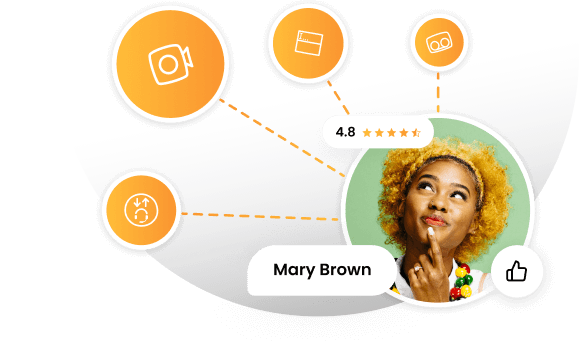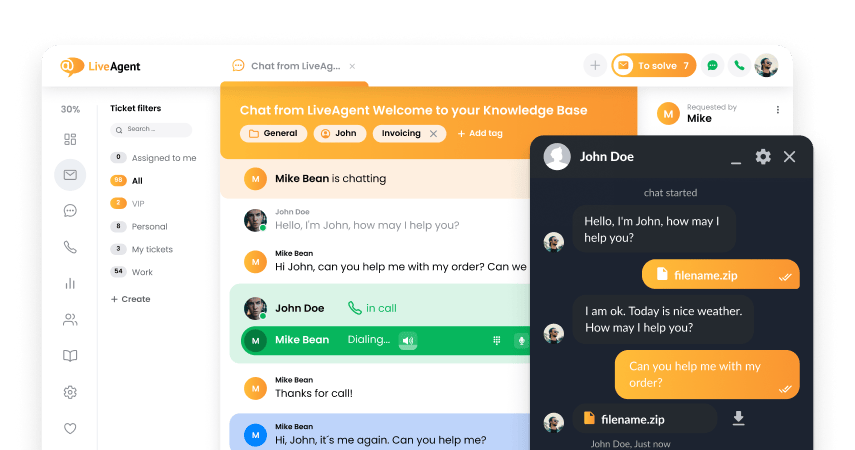Principais conclusões
Prós
- Ótimas funções e recursos
- Design com navegação fácil
- Permite que você seja criativo com o texto do e-mail
Contras
- Você pode demais se não utilizar outros aplicativos inclusos
- A Microsoft tende a forçá-lo a fazer upgrades
Introdução aos recursos do software de gerenciamento de e-mails do Microsoft365
O Microsoft 365 é um pacote de software repleto de aplicativos de produtividade para escritório, incluindo um software de gerenciamento de e-mails. Isso inclui tanto o famoso aplicativo Microsoft Outlook quanto o Microsoft Exchange (o nome completo deste último é Microsoft Exchange Server), que oferece uma solução de e-mail dedicada para empresas e escolas que precisam lidar com um número maior de contas de e-mail. A funcionalidade básica entre o Outlook e o Exchange permanece basicamente a mesma em relação ao gerenciamento de e-mails.
Você pode começar a usar um software de gerenciamento de e-mails de várias maneiras. Primeiro, você pode optar por um teste gratuito do pacote completo do Microsoft 365 ou comprar um plano imediatamente. Em segundo lugar, você pode escolher uma conta gratuita do Outlook ou adquirir apenas o plano do Microsoft Exchange Server. A escolha da melhor opção para o seu cenário é apenas sua.
O processo de cadastro é fácil para os dois e você também pode iniciar o uso efetivo do aplicativo de desktop do Outlook. O aplicativo é instalado automaticamente em todos os computadores com Windows, e você também pode criar sua conta diretamente nele em vez de via aplicativo web.
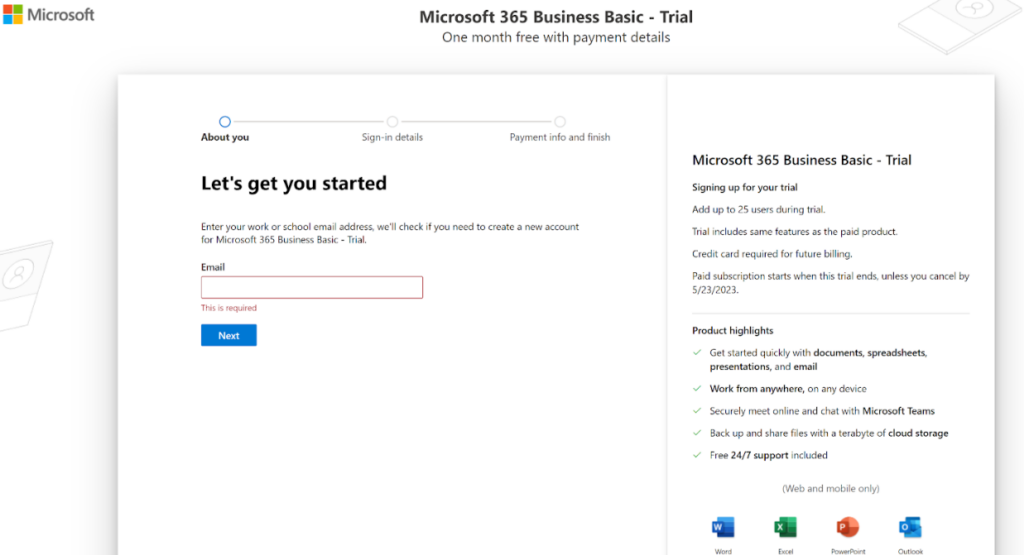
Para esta avaliação, decidi utilizar a aplicação web. Uma vez que você acessa a sua conta, será apresentado à caixa de entrada. O design é bastante simples e moderno, e não tenho nenhuma reclamação a respeito. A navegação é tão fácil quanto em outras aplicações de e-mail, então o Microsoft 365 e o Outlook estão indo bem nesse aspecto.
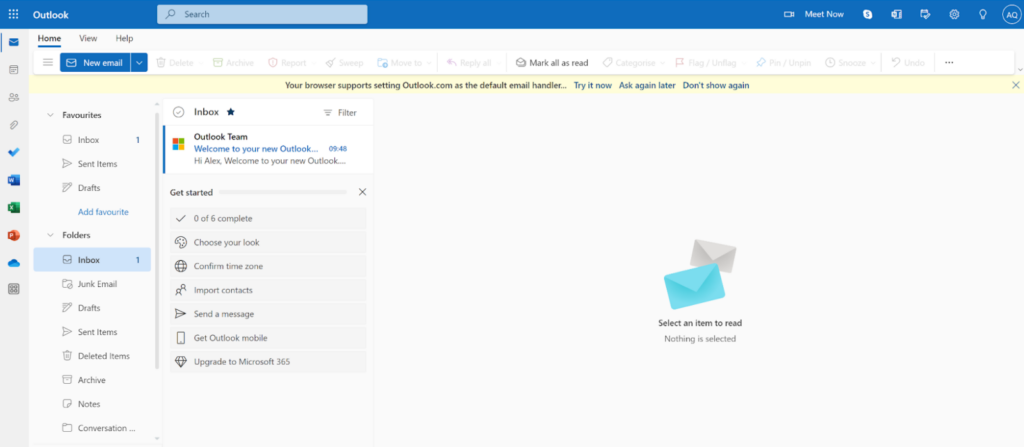
Contrariando a crença popular, é possível adicionar mais contas de e-mail à sua caixa de entrada pessoal do Outlook, mesmo se você estiver usando a versão básica e gratuita do Outlook. Essa opção está disponível na configuração em Sincronizar e-mails, onde você pode adicionar “aliases” adicionais para sua conta. Se você decidir usar isso, poderá gerenciar várias contas de e-mail no Outlook. Esta opção não se restringe apenas a contas de e-mail da Microsoft; você também pode adicionar e-mails de outros provedores.
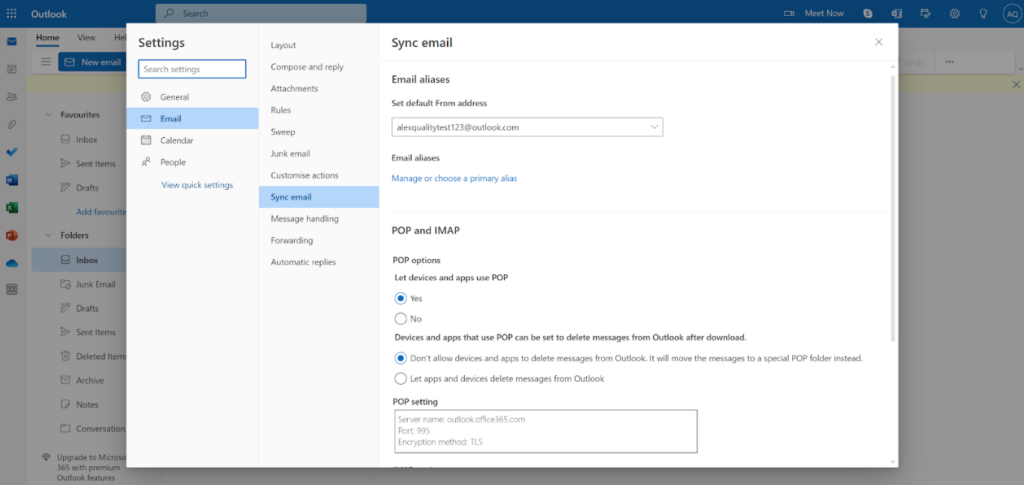
Adicionar caixas de e-mail à sua conta do Microsoft Exchange é um pouco diferente, mas a Microsoft oferece uma infinidade de guias online se você tiver problemas durante este processo. No entanto, acho que a implementação é bastante fácil, independentemente da solução que você decidir usar, então não se preocupe em ter problemas. Antes de começarmos com a parte de testes, vamos revisar que tipos de recursos você pode esperar do Microsoft 365.
Recursos de gerenciamento de e-mails do Microsoft 365
Como o Microsoft 365 é uma solução muito abrangente com múltiplas aplicações, vamos dar uma olhada apenas nas funcionalidades de gerenciamento de e-mails do aplicativo Outlook. Todos os aplicativos estão interconectados com uma única conta da Microsoft, então algumas funcionalidades também se aplicam ao uso de e-mail. O Microsoft 365 permite que você crie um endereço de e-mail personalizado, para que você não precise ficar preso aos nomes de domínio do Outlook ou Hotmail. Você pode adicionar o nome da sua empresa ou personalizar o endereço da maneira que preferir.
Todos os assinantes do Microsoft 365 possuem segurança de e-mail avançada contra phishing e malware, além de criptografia de e-mail para garantir que suas informações confidenciais permaneçam seguras. Outra característica é uma interface sem anúncios. Nem os bloqueadores de anúncios conseguem superar esse “recurso”, pois o Outlook da Microsoft reconhece a maioria ou todos os bloqueadores de anúncios e diminui o tamanho de armazenamento dos usuários que os utilizam. Por último, mas não menos importante, você obtém armazenamento extra de 50GB para seus e-mails e anexos. Além disso, o Outlook oferece suporte a partes da funcionalidade do Microsoft Office e incorpora a eles na funcionalidade do e-mail. Você pode escrever melhor com várias opções de formatação de texto ou acessar outros aplicativos Microsoft diretamente de sua conta de e-mail.
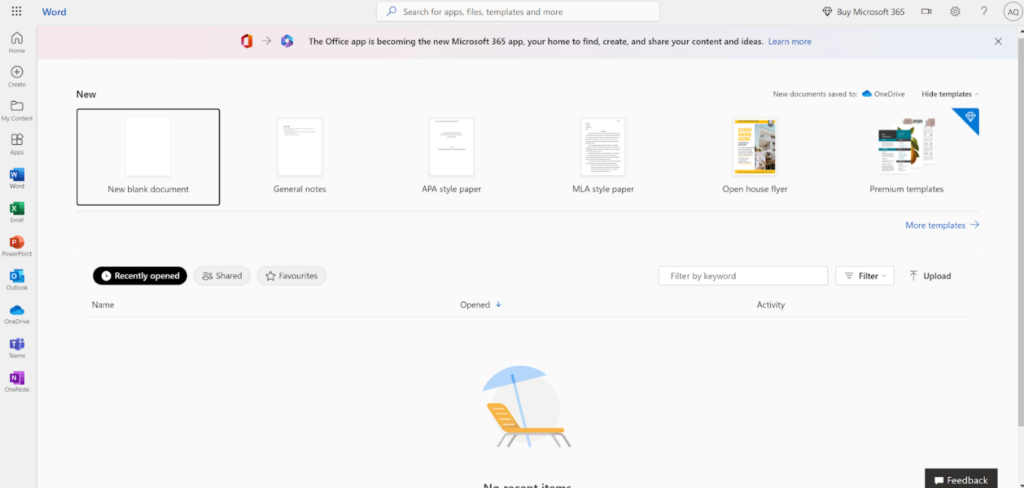
Trabalhando com os recursos de gerenciamento de e-mails do software Microsoft 365
Para testar os recursos de gerenciamento de e-mails do Microsoft 365 e sua funcionalidade no Outlook, enviei a mim mesma alguns e-mails para ver como se comportava. Antes de falarmos sobre isso, acho importante mencionar o guia de início no aplicativo web do Outlook. Assim que você entra na sua caixa de entrada pela primeira vez, o aplicativo convida você a experimentar algumas opções básicas para ajudá-lo a se familiarizar com a funcionalidade. Como já estou familiarizado com o Outlook, decidi pular este guia, mas dei uma olhada nele e recomendo que você interaja pelo menos com os primeiros quatro passos, se for um novo usuário.
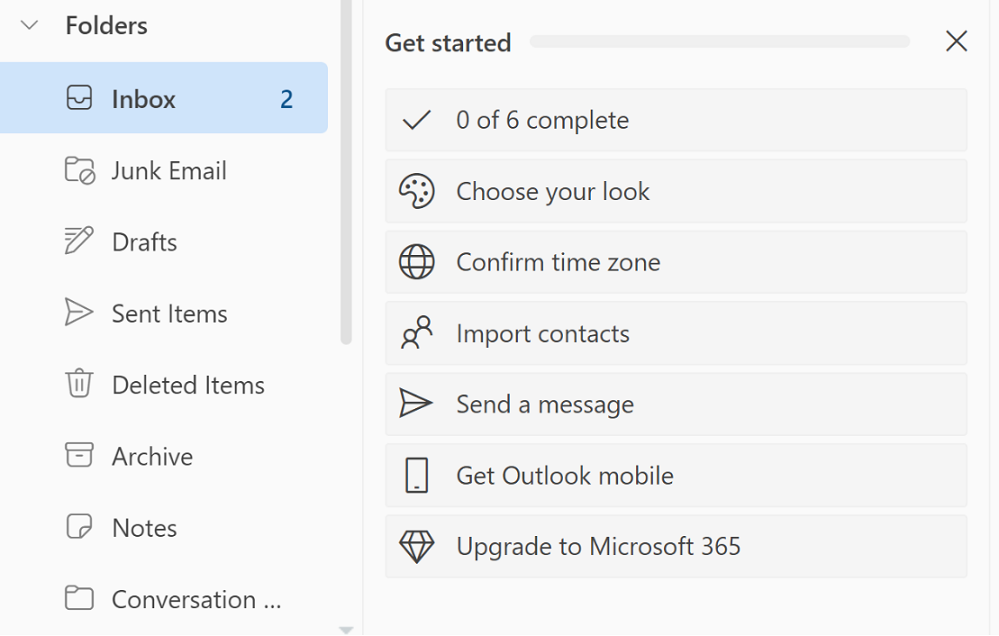
Como o aplicativo de e-mail, o Outlook do Microsoft 365 é dedicado, você pode esperar ter uma caixa de entrada dedicada que gerencia e organiza suas comunicações automaticamente. Todos os e-mails de remetentes não confiáveis acabam na pasta de spam, que pode ser facilmente acessada no painel do menu esquerdo. É bom ver que o Outlook colocou essa pasta logo abaixo da caixa de entrada principal, pois não é tão raro que até mesmo e-mails de remetentes confiáveis possam acabar na pasta errada, independentemente do serviço de e-mail que você usa.
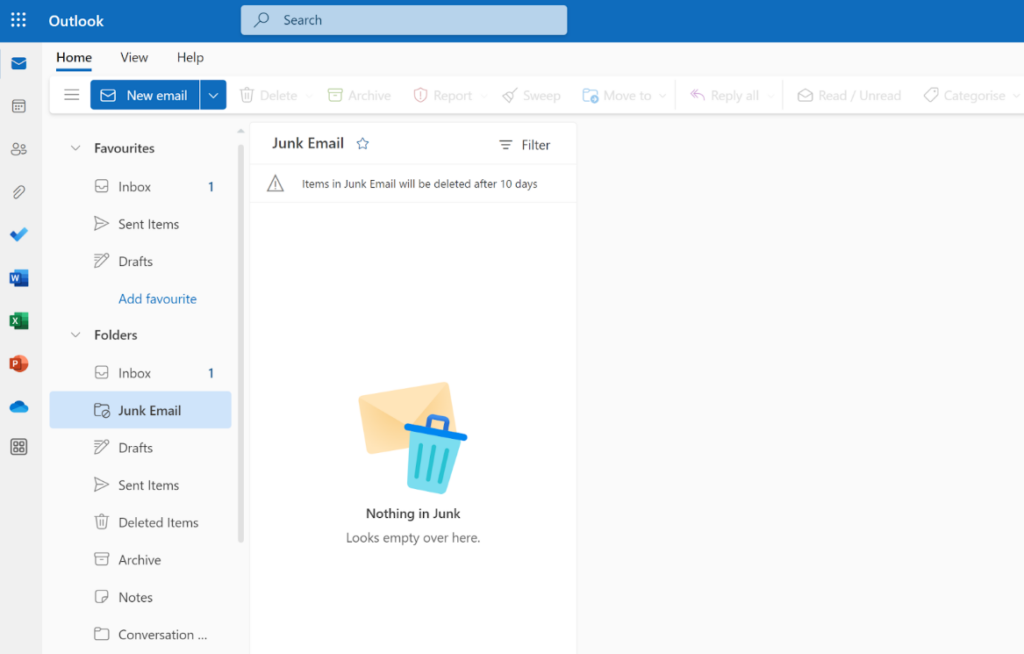
A seleção de outras categorias de e-mail é bastante boa também; ela oferece uma visão completa de cada tipo de e-mail que foi enviado ou recebido. Você também pode criar suas próprias pastas e categorizar suas comunicações por e-mail como desejar. Você pode classificar e-mails usando a barra de ferramentas superior, que oferece um conjunto de ferramentas muito extenso para categorizar e personalizar sua caixa de entrada. Por exemplo, você pode fixar e-mails no topo, marcá-los como junk, adiar comunicações ou realizar uma varredura em sua caixa de entrada, que pode mover todas as mensagens para uma pasta específica.
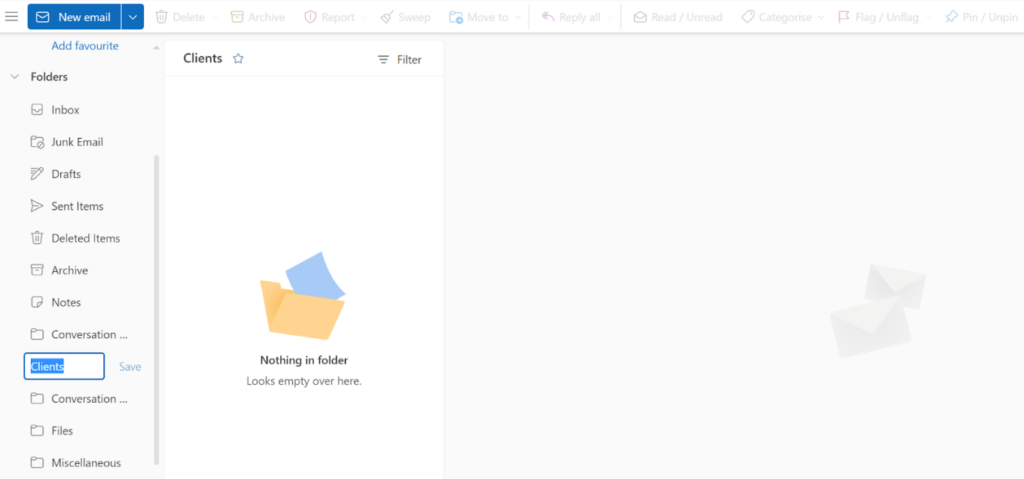
Categorizar e-mails é bastante fácil, assim como escrever novos e-mails ou responder aos e-mails recebidos. O Outlook oferece um editor de e-mails útil com muitas opções de edição e formatação. As opções de edição são semelhantes àquelas de trabalhar com o Microsoft Word em muitos aspectos. Você pode estruturar seu texto, destacar detalhes importantes, usar bullet points, adicionar tabelas, incluir imagens, usar opções de acessibilidade e muito mais. Basta olhar para a captura de tela abaixo para ver o que quero dizer; é simplesmente ótimo.
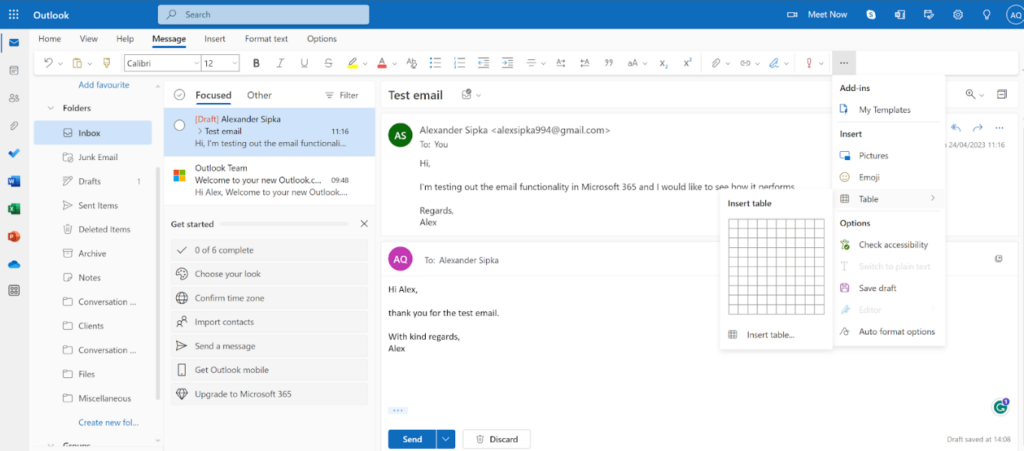
Em conclusão, não tive experiências negativas com o Microsoft 365 e seu software de gerenciamento de e-mails, o Outlook. Tudo funcionou como planejado para mim e não encontrei dificuldades. O cliente de e-mail oferece fácil integração com diferentes endereços de e-mail, além de uma interface intuitiva que você pode navegar facilmente. O e-mail do Microsoft 365 oferece muitas opções de personalização para você também. Você pode alterar não apenas o esquema de cores, mas também a estrutura de sua pasta e categorizar sua comunicação por e-mail da maneira que preferir. Em resumo, é um ótimo software.
Recursos e preços do gerenciamento de e-mails do Microsoft 365
O Microsoft 365 é uma solução extensiva com múltiplos planos de preços. Existe uma diferença entre as licenças Family e Business da Microsoft. Como estamos fazendo esta revisão principalmente para usuários empresariais, vamos dar uma olhada apenas nas licenças empresariais para lhe dar uma visão focada das funcionalidades e preços de cada plano. Você também pode experimentar os planos gratuitamente primeiro e obter um teste de um mês se estiver disposto a fornecer suas informações de cartão de crédito. Mesmo o plano mais barato oferece funcionalidade do Outlook, mas você pode querer investir em um mais caro se precisar do aplicativo de desktop do Outlook. Vamos dar uma olhada em outras diferenças.
Microsoft 365 Business Basic
Este plano custa USD 6 por mês e por usuário com assinatura anual. Este plano é o mais barato, dando acesso às versões web e mobile das aplicações do Microsoft 365. Você pode criar chats, chamadas e reuniões com até 300 participantes. Além disso, este plano oferece 1TB de armazenamento em nuvem por usuário, e-mail empresarial, segurança padrão e suporte telefônico e na web a qualquer momento. Os aplicativos incluem Word, Excel, PowerPoint, Teams, Outlook, OneDrive, SharePoint e Exchange.
Microsoft 365 Business Standard
Este plano custará USD 12,50 por mês e por usuário com uma assinatura anual. Oferece tudo do plano anterior, além de recursos premium e aplicativos de desktop, fácil hospedagem de webinar, registro de participantes e funcionalidades de relatórios, e ferramentas para gerenciar compromissos de clientes. Os aplicativos neste plano recebem duas adições – Access e Publisher, somente para PC.
Microsoft 365 Business Premium
Este plano custa USD 22 por usuário e por mês, faturado anualmente. Ele oferece tudo dos dois planos anteriores, com segurança avançada, controle de acesso de dados e proteção contra ameaças cibernéticas adicionadas. Ele também adiciona duas novas aplicações – Intune e Proteção de Informações do Azure.
Microsoft 365 Apps for Business
Este plano pode ser considerado uma alternativa, com um grande foco na seleção de aplicativos. Custa USD 8,25 por mês e por usuário anualmente. Oferece versões de desktop dos aplicativos do Microsoft 365, com todos os recursos premium. Você obtém 1 TB de armazenamento em nuvem por usuário, segurança padrão e suporte telefônico e web a qualquer momento. Este plano possui uma seleção personalizada de aplicativos, composta por Word, Excel, PowerPoint, Outlook, OneDrive, Access e Publisher.
Conclusão
Existem apenas algumas soluções de software disponíveis que podem superar a funcionalidade do Microsoft 365. Embora possa haver várias soluções gratuitas disponíveis, elas não podem comparar-se com as funcionalidades que você pode obter desses aplicativos. A boa notícia é que o Microsoft 365 pode ser bastante acessível, e você pode economizar muito dinheiro se o seu foco principal for apenas a gestão de e-mails. Você pode até mesmo começar de graça, graças à conta de e-mail gratuita do Outlook e fazer um upgrade mais tarde. Ele oferece boas características organizacionais e capacidades de e-mail confiáveis que vão te ajudar.
Frequently Asked Questions
Não estou recebendo e-mails devido à falta de espaço em minhas caixas de entrada do Microsoft 365 e do Outlook.
O Microsoft 365 utiliza um único armazenamento para todas as aplicações incluídas no plano, o que também inclui o seu email Outlook juntamente com os anexos. Se você repentinamente ficar sem espaço na sua caixa de entrada, certifique-se de verificar o Microsoft OneDrive; as informações de login são as mesmas do seu email, já que a Microsoft utiliza um único login para todas as aplicações incluídas. Verifique se o seu OneDrive está cheio; isso pode acontecer frequentemente sem que os usuários percebam, já que muitos dispositivos de smartphone e computador que rodam o Windows têm essa função ativada automaticamente. Seus arquivos são sincronizados com o OneDrive e ele pode facilmente ficar sem espaço. Certifique-se de liberar algum espaço e deixar um pouco para que seu email funcione corretamente.
O Outlook está congelando ou não está respondendo.
Embora a estabilidade do Outlook tenha melhorado ao longo dos anos, alguns usuários ainda podem experimentar congelamentos ou travamentos da aplicação de desktop do Outlook. Tempos de carregamento lentos na aplicação web também podem ser um problema. Alguns desses problemas não podem ser evitados, uma vez que o Outlook é constantemente atualizado e isso pode causar alguns problemas fora do nosso controle. No entanto, se você estiver tendo problemas fora do congelamento durante atualizações, pode tentar abrir o Gerenciador de Tarefas do Windows e fechar todos os processos do Outlook. Você também pode tentar executar o Outlook no modo de segurança ou desativar seus Complementos. Às vezes, reinstalar a aplicação do Outlook pode resolver a maioria dos problemas.

 Български
Български  Čeština
Čeština  Dansk
Dansk  Deutsch
Deutsch  Eesti
Eesti  Español
Español  Français
Français  Ελληνικα
Ελληνικα  Hrvatski
Hrvatski  Italiano
Italiano  Latviešu
Latviešu  Lietuviškai
Lietuviškai  Magyar
Magyar  Nederlands
Nederlands  Norsk bokmål
Norsk bokmål  Polski
Polski  Română
Română  Русский
Русский  Slovenčina
Slovenčina  Slovenščina
Slovenščina  简体中文
简体中文  Tagalog
Tagalog  Tiếng Việt
Tiếng Việt  العربية
العربية  English
English